Windows10系统拨号连接已阻止的解决方法
时间:2019-03-03 11:46:35来源:装机助理重装系统www.zhuangjizhuli.com作者:由管理员整理分享
近日有Windows10系统用户,在使用拨号联网时,遇到了无法联网,在联网的时候出现了宽带连接已阻止的提示,对于这个问题该怎么办呢?对于拨号连接已阻止该怎么解决呢?其实遇到这样情况是系统中的服务组件未正确安装导致的,对此下面小编就来介绍一下解决方法吧。
1、首先,按Win+R打开运行,在运行框内输入services.msc,点击确定打开服务;
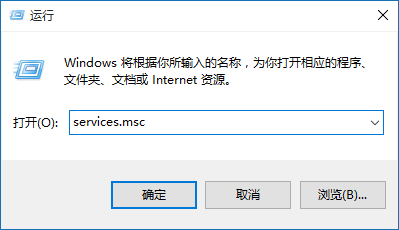
2、然后,在打开的服务列表中查看DNS Client和DHCP Client服务是否正常运行;
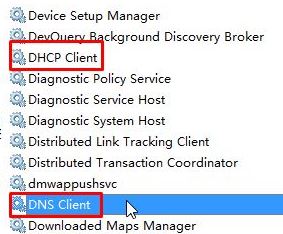
3、若未启动,双击打开,将启动类型修改为自动--应用 --- 启动 --- 确定 ;
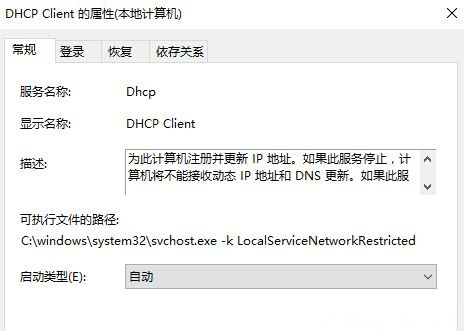
4、在任务栏网络图标单击右键,在弹出的菜单中点击打开网络和共享中心;

5、在网络共享中心左侧点击连接后面的以太网;
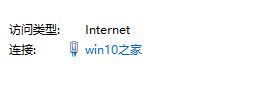
6、此时会弹出状态界面,点击下面的属性按钮;
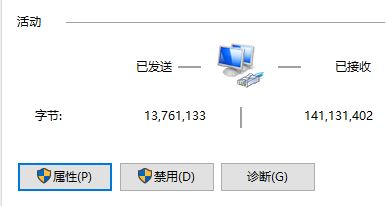
7、接下来,在属性窗口中点击安装按钮;
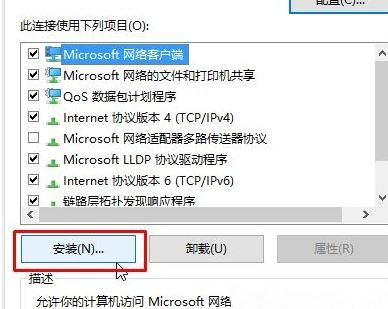
8、在选择网络功能类型对话框内,点击协议选项,点击添加按钮进行添加,在弹出的网络协议对话框内选择,ReliableMulticast Protocol协议,在点击确定即可保存设置即可,最后再设置完成后注销一次即可正常连接。
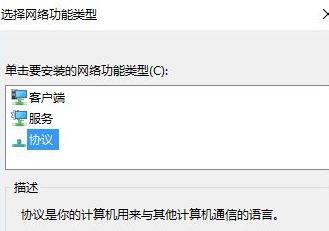
通过以上的步骤即可解决电脑拨号连接已阻止的问题了,如果以后用户也遇到这样的问题,不妨按照教程去解决操作吧,希望这个教程对大家有所帮助。
1、首先,按Win+R打开运行,在运行框内输入services.msc,点击确定打开服务;
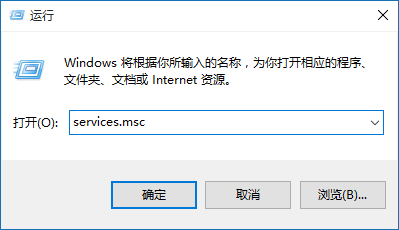
2、然后,在打开的服务列表中查看DNS Client和DHCP Client服务是否正常运行;
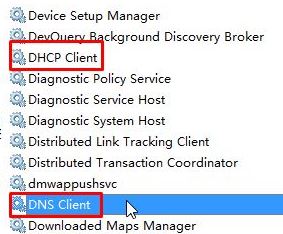
3、若未启动,双击打开,将启动类型修改为自动--应用 --- 启动 --- 确定 ;
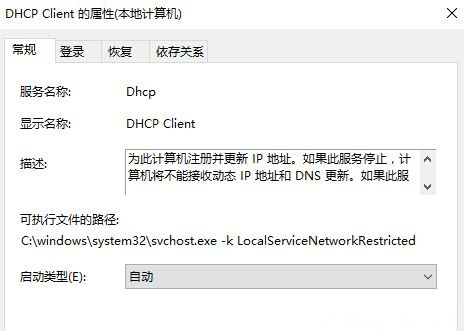
4、在任务栏网络图标单击右键,在弹出的菜单中点击打开网络和共享中心;

5、在网络共享中心左侧点击连接后面的以太网;
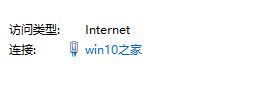
6、此时会弹出状态界面,点击下面的属性按钮;
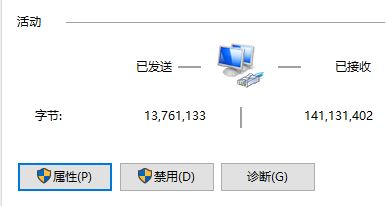
7、接下来,在属性窗口中点击安装按钮;
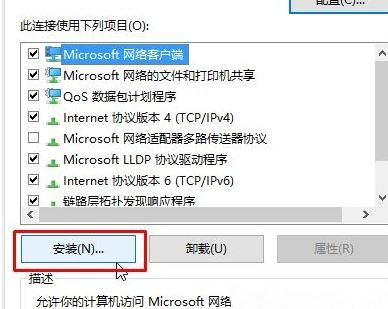
8、在选择网络功能类型对话框内,点击协议选项,点击添加按钮进行添加,在弹出的网络协议对话框内选择,ReliableMulticast Protocol协议,在点击确定即可保存设置即可,最后再设置完成后注销一次即可正常连接。
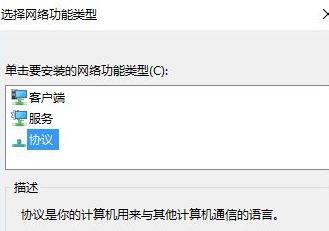
通过以上的步骤即可解决电脑拨号连接已阻止的问题了,如果以后用户也遇到这样的问题,不妨按照教程去解决操作吧,希望这个教程对大家有所帮助。
分享到:
